
l'éditeur php Yuzai vous présente aujourd'hui l'application de la fonction RECHERCHEV dans les formules de fonctions Excel. La fonction RECHERCHEV est l'une des fonctions les plus couramment utilisées dans Excel, qui peut aider les utilisateurs à trouver rapidement des données dans des tableaux et à renvoyer des valeurs pertinentes. En maîtrisant l'utilisation de la fonction RECHERCHEV, les utilisateurs peuvent facilement réaliser une correspondance et une interrogation rapides des données et améliorer l'efficacité du travail. Dans cet article, nous présenterons en détail la structure syntaxique, l'utilisation courante et l'analyse de cas réels de la fonction RECHERCHEV pour aider chacun à mieux maîtriser cette puissante fonction Excel.
Nous devons d'abord saisir la formule =Vlookup(H1, surface conditionnelle, renvoie le nombre de colonnes de surface, précis ou approximatif), où H1 est la position de la rose rouge.
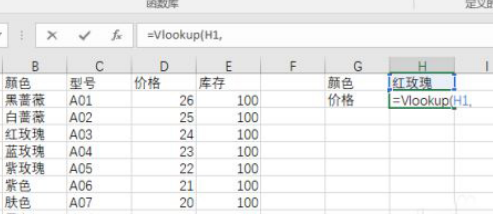
Après cela, nous ajouterons la formule. Comment choisir cette zone conditionnelle ? Cette zone nécessite que la condition soit dans la première colonne, qui est une colonne de la couleur de notre rose rouge. de cette zone, puis la zone entière doit être La zone retournée est également incluse.
Maintenant, nous voulons renvoyer le prix en fonction de la couleur. La couleur est la première, et le prix doit être inclus comme dernière colonne =Vlookup(H1,B2:E12, renvoie le numéro de zone. colonnes, précises ou approximatives).
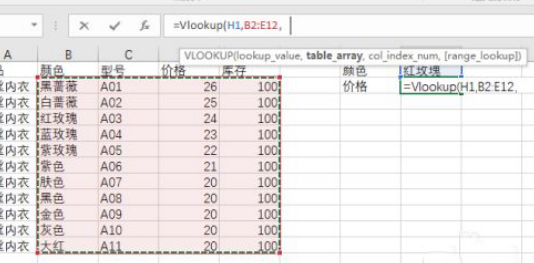
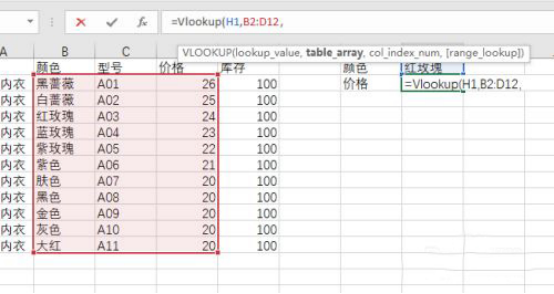
Renvoie le nombre de colonnes dans la zone. Certaines personnes peuvent mal comprendre cela. Par exemple, la colonne D est dans la 4ème colonne, elle est donc considérée comme remplie avec 4. En fait, nous avons besoin. pour commencer à compter à partir de la première colonne de notre zone conditionnelle, c'est également la colonne de couleur. Calculez la troisième colonne = Vlookup (H1, B2 : E12, 3, précis ou approximatif).
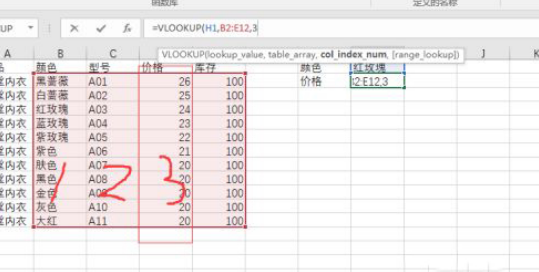
Le dernier, précision et approximation, n'a pas besoin d'être renseigné. La valeur par défaut est la précision Pour la recherche de texte comme nous, la valeur par défaut est correcte.
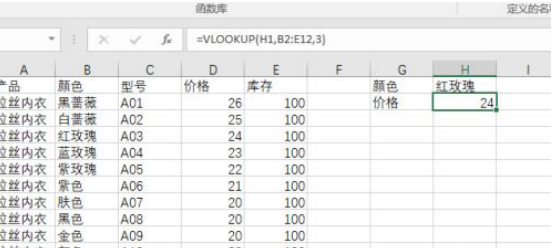
Par exemple, si on utilise la précision pour trouver le prix correspondant à 1, le résultat est faux.
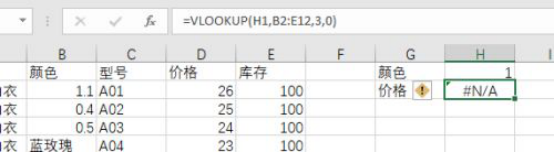
Si nous utilisons l'approximation, le résultat est de prendre la valeur approximative vers le bas, juste vers le bas. Si vous souhaitez l'utiliser, vous devez vous en souvenir.
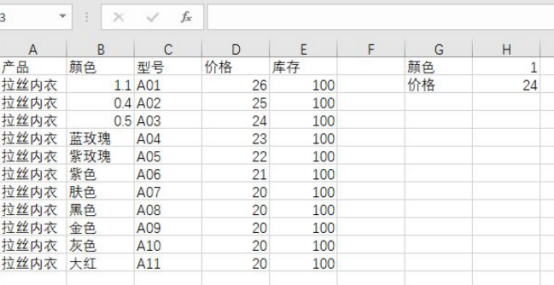
Ce qui précède est le contenu détaillé de. pour plus d'informations, suivez d'autres articles connexes sur le site Web de PHP en chinois!
 Comparez les similitudes et les différences entre deux colonnes de données dans Excel
Comparez les similitudes et les différences entre deux colonnes de données dans Excel
 Marquage de couleur du filtre en double Excel
Marquage de couleur du filtre en double Excel
 Comment copier un tableau Excel pour lui donner la même taille que l'original
Comment copier un tableau Excel pour lui donner la même taille que l'original
 Barre oblique du tableau Excel divisée en deux
Barre oblique du tableau Excel divisée en deux
 L'en-tête diagonal d'Excel est divisé en deux
L'en-tête diagonal d'Excel est divisé en deux
 Méthode de saisie de référence absolue
Méthode de saisie de référence absolue
 Java exporter Excel
Java exporter Excel
 La valeur d'entrée Excel est illégale
La valeur d'entrée Excel est illégale